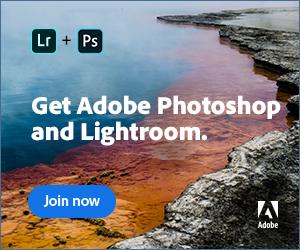Miért használom én szinte mindig az Adobe Lightroomot és nem a Photoshopot?
Ha megnézed a Youtube csatornámat, csak Lightroommal szerkesztem a képeket, Photoshopot egyetlen egyszer, egy bonyolultabb fa-eltüntetésnél használtam.
És ez nem véletlenül van így!
Ebben a bejegyzésben 9 alapvető különbségen keresztül mutatom meg, hogy miben különbözik egymástól a Lightroom és Photoshop.
Utána rá fogsz jönni, hogy miért ódzkodom mindig, amikor át kell ugranom a PS-be, és hogy miért a Lightroom használatát oktatom 🙂
Hogy mi is az Adobe Lightroom?
Ez egy olyan szoftver, amivel sok fotót lehet nagyon egyszerűen és gyorsan, de ugyanakkor haladó módon megszerkeszteni.
Ha már régebb óta követed a munkáimat, akkor tudod, hogy én szinte csak ezt a programot használom (itt találod a Lightroom használati útmutatómat).
Pedig ez nem volt mindig így: amikor elkezdtem fotózni, akkor először én is a Photoshopot kezdtem el használni (mert minden “profi” azt mondta).
Hatalmas kínlódás és szenvedés volt az egész: nem hittem el, hogy egyszerű dolgokat is ilyen nehéz megcsinálni Photoshopban…
Aztán megtaláltam a Lightroomot, és amióta megtanultam használni, sokkal egyszerűbben és sokkal gyorsabban megy minden.
Egy kirándulásból vagy családi programról hazaérve még általában aznap meg tudom szerkeszteni és osztani a fotóimat (bár ha megkérdezed az anyósomat, akkor ő mást fog mondani :)).
Például Photoshoppal szinte lehetetlen lett volna azt a több ezer fotót feldolgozni, ami ehhez a timelapse videóhoz kellett:
Akárhányszor fotósokkal beszélgetek erről, mindig megpróbálom őket meggyőzni, hogy hagyják a fenébe a Photoshopot – mert tudom, hogy Lightroomban mennyivel hamarabb megvan minden.
Ebben az írásban megmutatom, hogy a Lightroom:
- mennyivel egyszerűbb szoftver, mint a Photoshop, de
- az egyszerűsége ellenére ugyanazt az eredményt lehet vele elérni
- miért sokkal gyorsabb vele dolgozni
- hogyan segít a rendszerezésben
Lássuk a Lightroom és Photoshop közti alapvető különbségeket!
Ebben az írásban a Lightroom Classicról, és nem a Lightroom CC-ről van szó, ebben a videóban beszélek a kettő közti különbségről.
De az itt elmondottak nagy része mindkét Lightroom verzióra igaz. Sőt, a Lightroom CC hatékonyságban és tárhely igényben még sokkal jobb is, mint a Classic.
1. Egy vagy sok fotó megszerkesztése
Photoshopot egy fotó megszerkesztésére találták ki. Ez az egész program felépítésén és munkamenetén is látszik.
Itt meg kell nyitni egyesével a fotókat, majd a munka végeztével el kell menteni az alkotást.
Amikor a Photoshopot 1987-ben elkezdték fejleszteni, akkor még nem igény arra, hogy sok digitális fényképet szerkesszenek meg egyszerre.
Általában egy egy fotót kellett elővenni valamilyen módon megszerkeszteni majd elmenteni.
Amikor még filmeket vagy diákat szkenneltek be és azt szerkesztették meg számítógépen, akkor ez nem okozott gondot.
Manapság azonban, amikor a digitális fényképezőgépeinkkel / mobiljainkkal több ezreket fotózunk havonta, akkor nagyon nem mindegy, hogy ezeket milyen gyorsan tudjuk feldolgozni.
És itt jön az első hatalmas nagy különbség a Photoshop és a Lightroom között: a Photoshopban minden egyes képet külön meg kell nyitni és dolgunk végeztével el kell menteni.
Míg Lightroomban egyáltalán nincs se megnyitás, se elmentés – itt ugyanis egyszerre sok fotót tudunk úgymond beimportálni és szerkeszteni.
A fotók közt simán tudunk ugrálni a ← → gombokkal, anélkül, hogy mindig meg kéne nyitnunk és el kéne mentenünk a munkát!
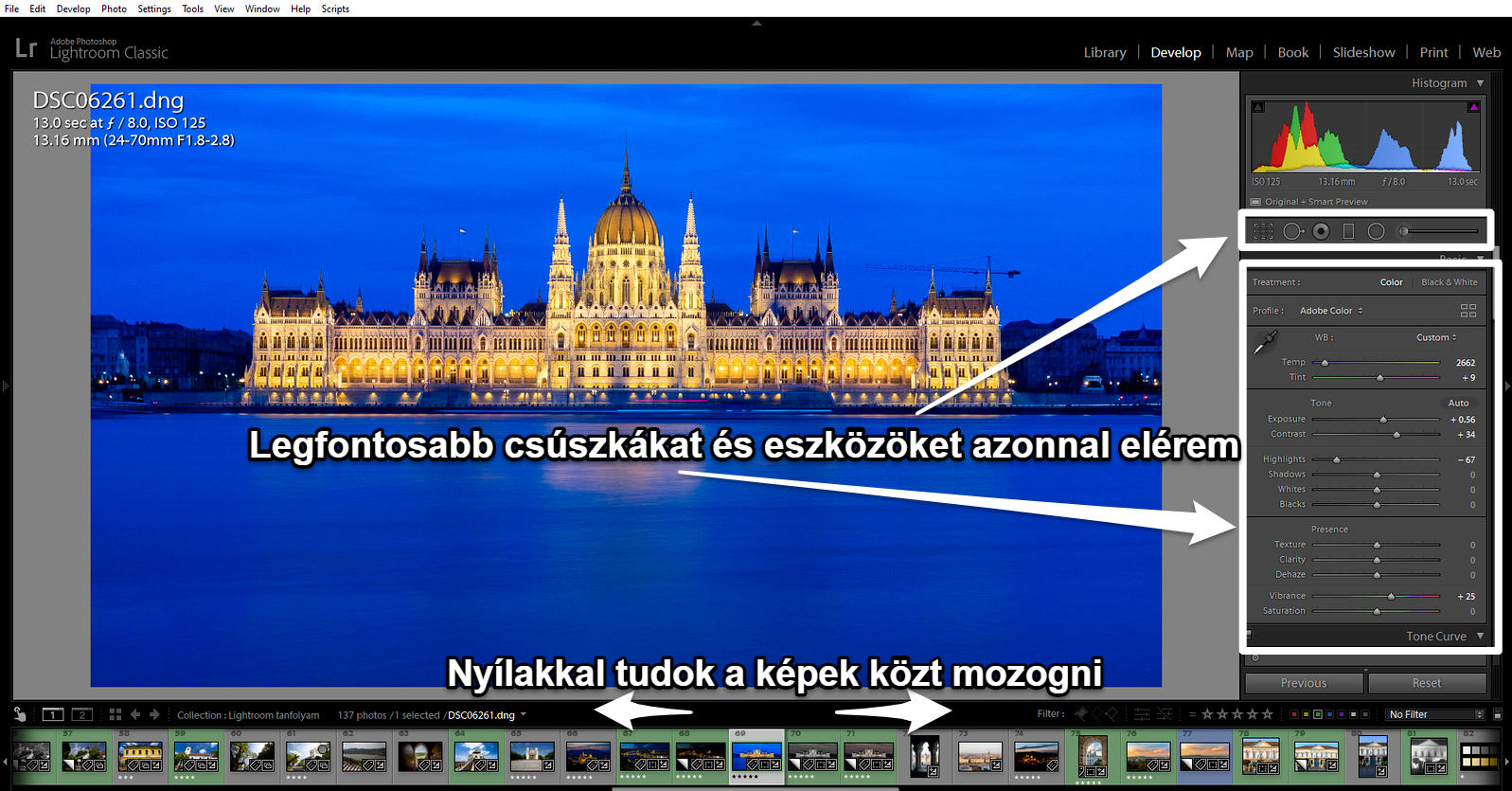
Ugyanis a Lightroomban nem kell elmenteni, amit csináltunk, az automatikusan ment mindent!
2. Roncsoló vagy utólag is módosítható szerkesztés?
Alapvetően a Photoshop egy úgynevezett destruktív, azaz roncsoló képszerkesztő, míg a Lightroom nem.
Azaz, ha Photoshopban például átméretezem a fotómat, mondjuk 2000 pixel hosszúra, hiába mentem el becsukás előtt a PS-t!
A legközelebbi megnyitáskor már nem fogom elérni a teljes felbontású szerkesztett fotót!
Ezt jelenti a destruktív, azaz roncsoló képszerkesztés – egy munkamenetben még vissza tudom vonatni a műveletet, de ha már újból megnyitom a PS-t, a változtatásokat utólag nem tudom módosítani.
(Ez alól kivétel, ha Smart Objectként nyitjuk meg a fotót, de ez is egy plusz kattintás)
Ezzel szemben, Lightroomban ilyen gond nincs!
A Lightroom egy nem-desktruktív, roncsolásmentes szerkesztő: ott mindig az eredeti, teljes felbontású fotó van a Lightroom katalógusában, ami mindig eltárolja az összes szerkesztési lépést.
És annyiszor exportálom ki a fotót különböző méretekben, ahányszor akarom, a szerkesztett fotó mindig a teljes felbontásban marad meg.
És bármelyik szerkesztési lépésbe visszamehetek utólag, még akkor is, ha már becsuktam a Lightroomot.

Sőt, hab a tortán, hogy a Lightroomban tudok “pillanatképeket” Snapshotokat létrehozni az egyes szerkesztési fázisokról.
3. Fájl méretek
Ha photoshopban megnyitok egy RAW kép fájlt, megszerkesztem, esetleg retusálok is egy újabb rétegen, majd ezt elmentenem PSD fájlként, akkor ennek a PSD fájlnak a mérete több száz megabájt lesz!
Mindez úgy, hogy az eredeti RAW kép fájl mérete csak 25 MB volt! Nem röhej?
Tehát most a merevlemezemen van egy 25 megabyte-os fájl, plusz van még mellette egy 304 MB-os Photoshop fájl is!
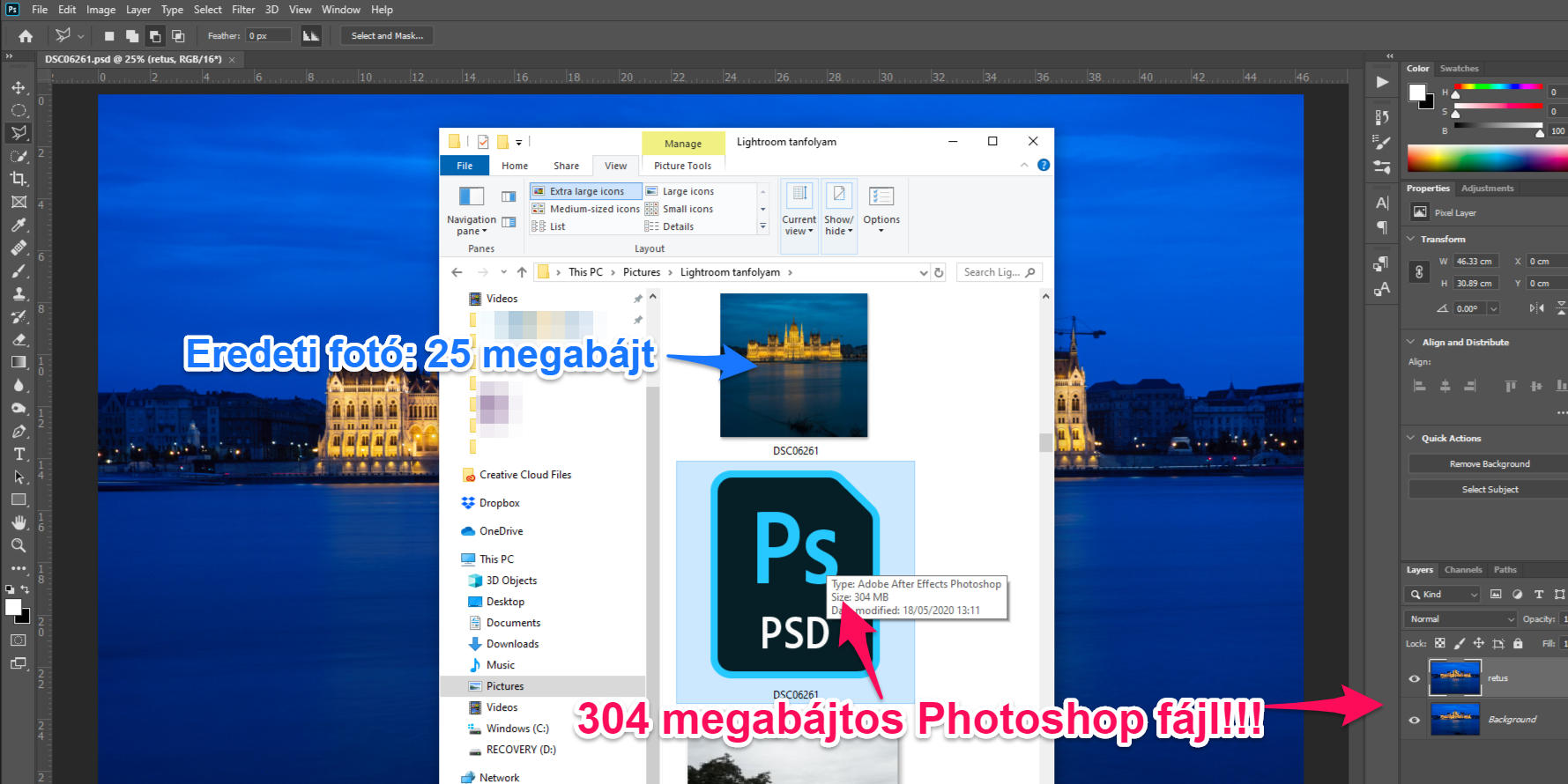
(Aki ennél haladóbb módon használja a Photoshopot, mondjuk több réteggel dolgozik, kompozitál, az nagyon könnyen eléri a gigabájt méretű PSD fájlokat)
Lightroomban mindez úgy néz ki, hogy van a RAW fájlom, és a Lightroom a katalógusban tárolja a szerkesztési lépéseket.
Az egyetlen plusz, amit generál, azok az előnézeti képek, melyek csak pár megabájtot foglalnak el.
De ezenkívül semmi extra tárhelyet nem foglal a Lightroom a gépemen.
4. A szerkesztések egyszerűsége
A Photoshop irgalmatlan sok opcióval rendelkezik és szinte bármilyen végeredményt 15 féleképpen el tudunk érni…
Természetesen ez nem gond annak, aki pontosan ismeri a funkciókat, és tudja, mit szeretne elérni.
De annak, aki csak most kezdi el használni, nagyon nem könnyíti meg a dolgát…
Lightroomban viszont minden egyes csúszkának egy adott feladata van és minden csúszka ott van egyből a kezünk alatt, azaz nem kell külön módosító rétegeket, meg szűrőket hozzáadni a képhez.
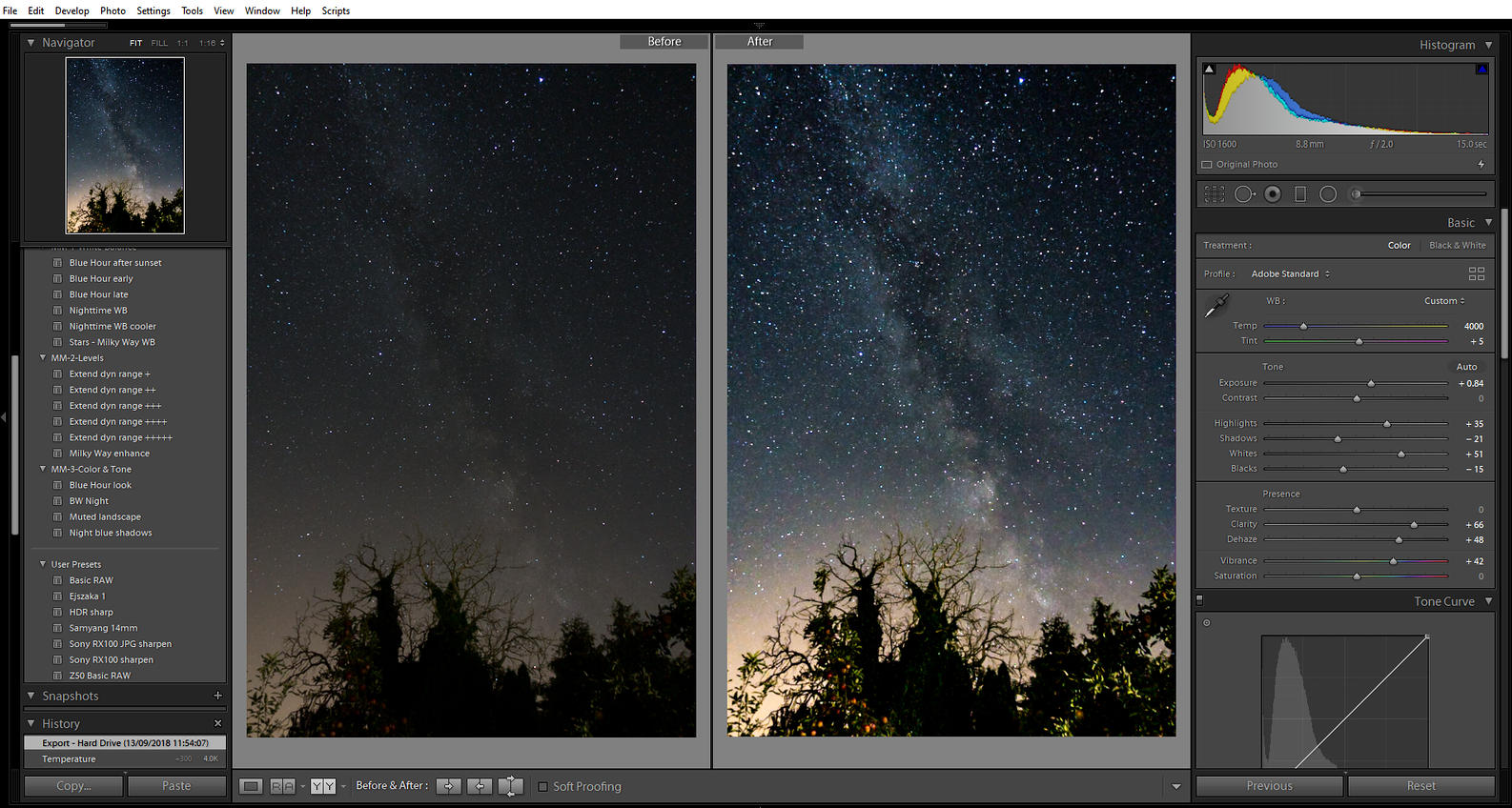
Sokkal kevesebb lehetőség közül kell választanunk, ami leegyszerűsíti az utómunka folyamatát (kevesebb döntési lépés → kevesebb idő).
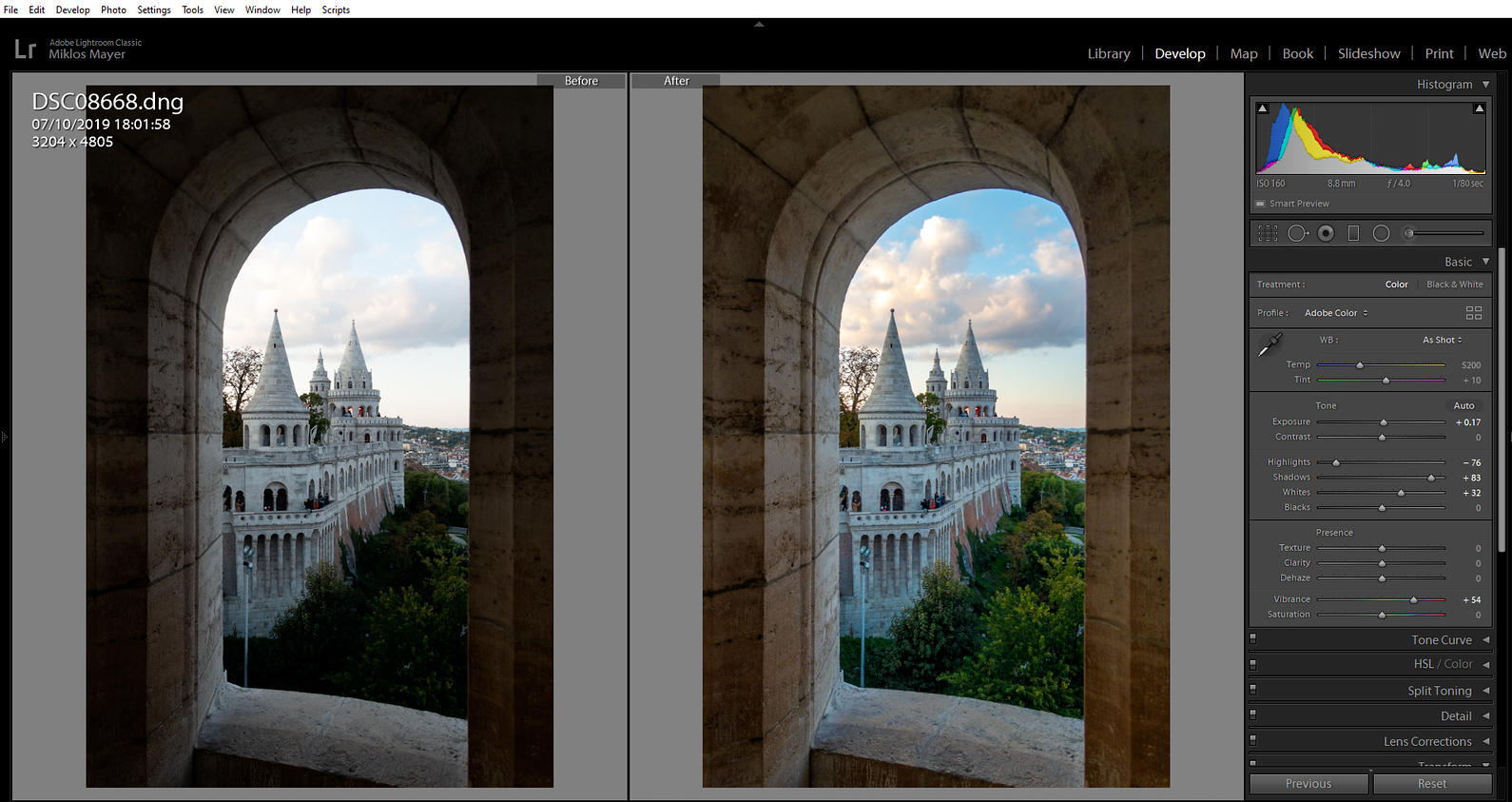
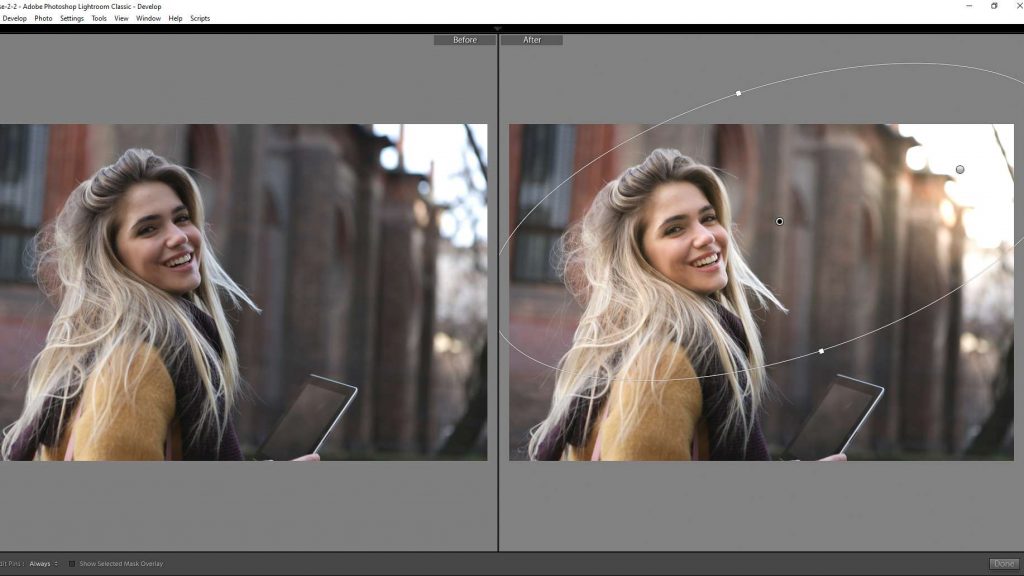
5. Rendszerezés
A Photoshopot alapvetően képszerkesztésre találták ki, ezért csak Photoshoppal nem lehet a fotókat rendszerezni, vagy szűrni közöttük.
Tehát, ha van sok száz fotóm és keresni akarok köztük valamilyen paraméter szerint, akkor a Photoshop erre nem képes.
Ezzel szemben a Lightroomban sokrétű és könnyen használható rendszerezési / szűrési lehetőségek vannak.
Lightroomban tudunk kulcsszavakat, képcímeket és kép aláírásokat hozzáadni az egyes fotókhoz, vagy akár egyszerre több fotóhoz is.

Tudunk szűrni szinte bármilyen paraméterre, ki tudom szűrni a fotókat például:
- dátum szerint
- fényképezőgép
- használt objektív szerint
- kulcsszavak és más Metadata mezők szerint,
- és még végeláthatatlanul sorolhatnám…
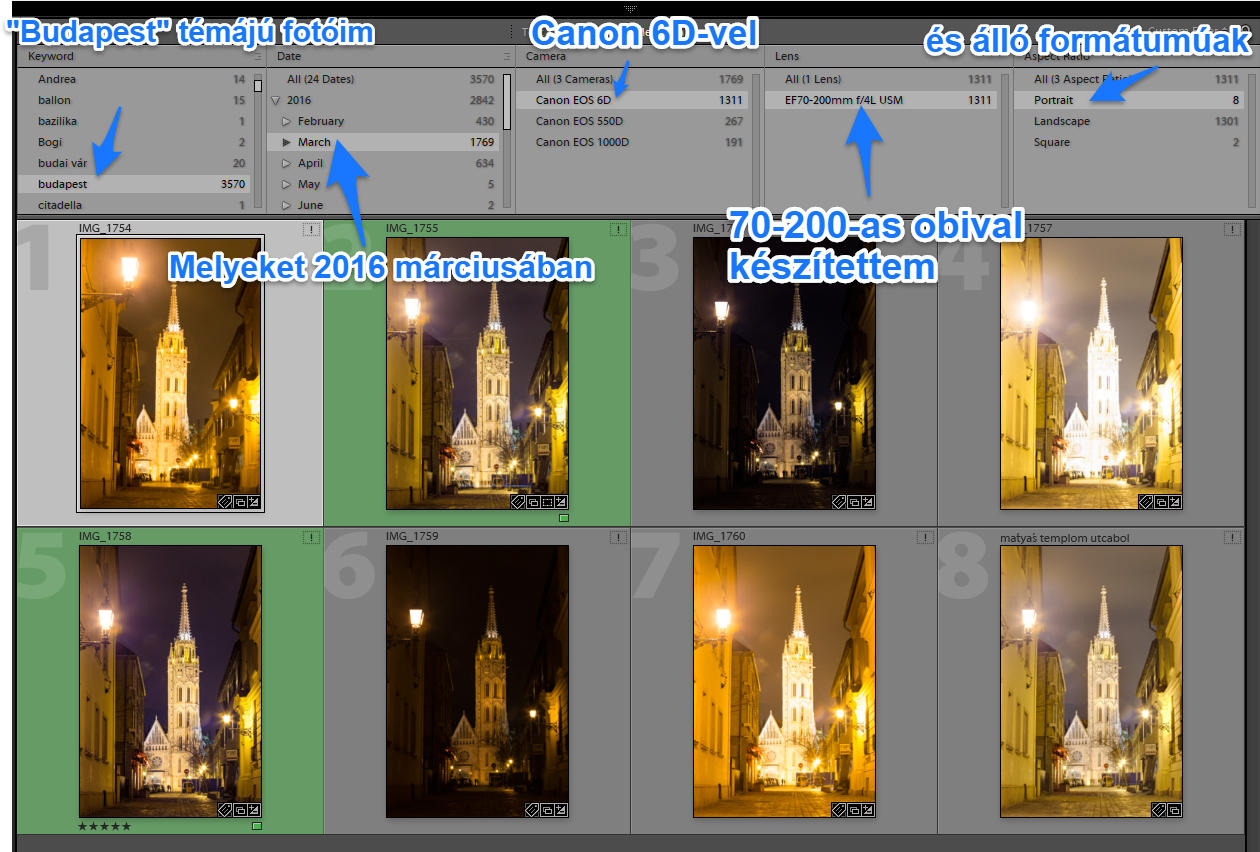
Aki már fotózott egy esküvőn ezernél több képet, az tudja, hogy milyen fontos, ha képek közt tudunk rendszerezni.
Manapság a digitális korszakban, az hogy a fotóimat egy felületen tudom rendszerezni és szerkeszteni, az hatalmas plusz előny, ami abban nyilvánul meg hogy nagyságrendekkel kevesebb időt kell a számítógép előtt eltöltenem.
6. Erőforrás kezelés
Nálam rendszeresen előfordul, hogyha a számítógépem merevlemezén már csak 20 GB-nál kevesebb szabad hely van, akkor a Photoshop már egyszerűbb műveletet se hajlandó végrehajtani.
Annál bosszantóbb nincs, mint amikor az ember hosszan dolgozik egy szerkesztésen majd a Photoshop kiírja, hogy ez a művelet nem hajtható végre a kevés merevlemez hely miatt…
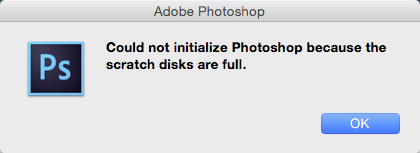
Sőt, olyan is van, hogy a Photoshop egyáltalán el se indul!
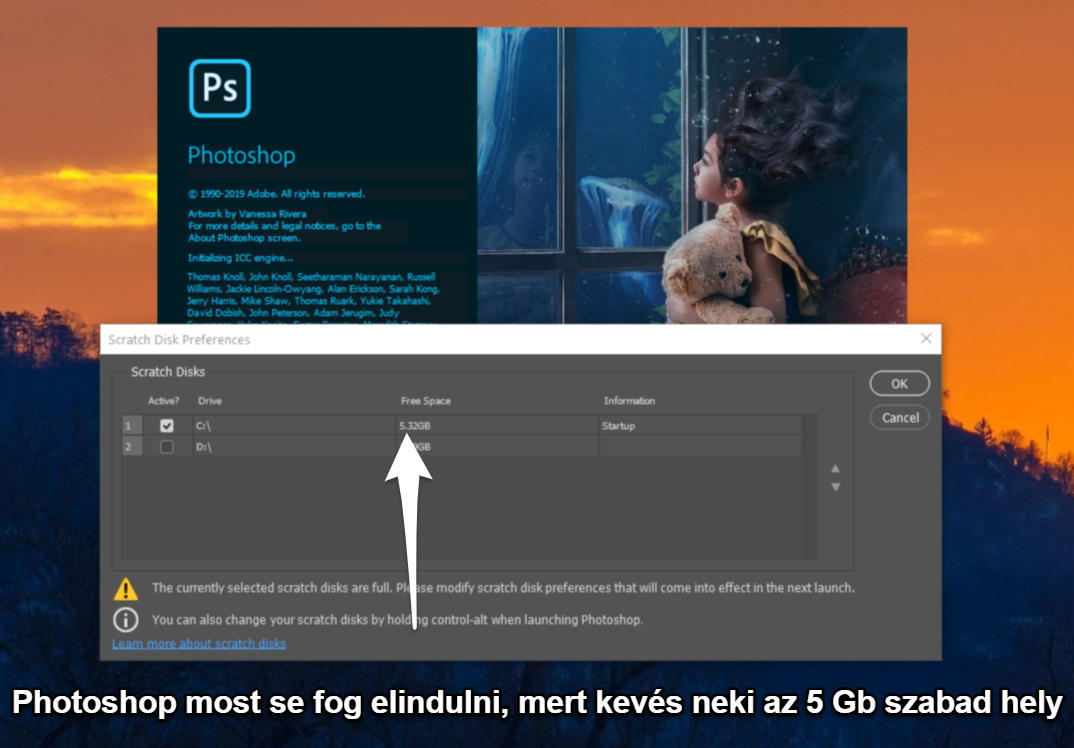
Amikor ,ég egy 128Gb-os Macbook Airt használtam, akkor mindennapos probléma volt ez – sokszor meg se nyílt a Photoshop addig, amíg kínszenvedve nem szabadítottam fel helyet az amúgyis szűkös merevlemezen.
Lightroom ilyen hibát nem produkál, ahogy az összes többi Adobe szoftver sem.
7. Többféle szerkesztési verziók
Mit kell csinálnunk akkor sz akkor photoshopban ha van egy jól megszerkesztett fotód de szeretnél abból egy fekete fehér másolatot is készíteni?
Ekkor el kell mentened másként azt a fájt és utána átkonvertálod fekete fehérre.
De ekkor ugye a merevlemezen kétszer lesz meg az a több 100 MB-os PSD fájl!
Ahány verziót készítek a képből, annyiszor lesz ott a több száz megás PSD fájl (persze lehet folyamatokat, rétegeket összevonni a kisebb méretért, de ez megint plusz munka, plusz odafigyelés)…
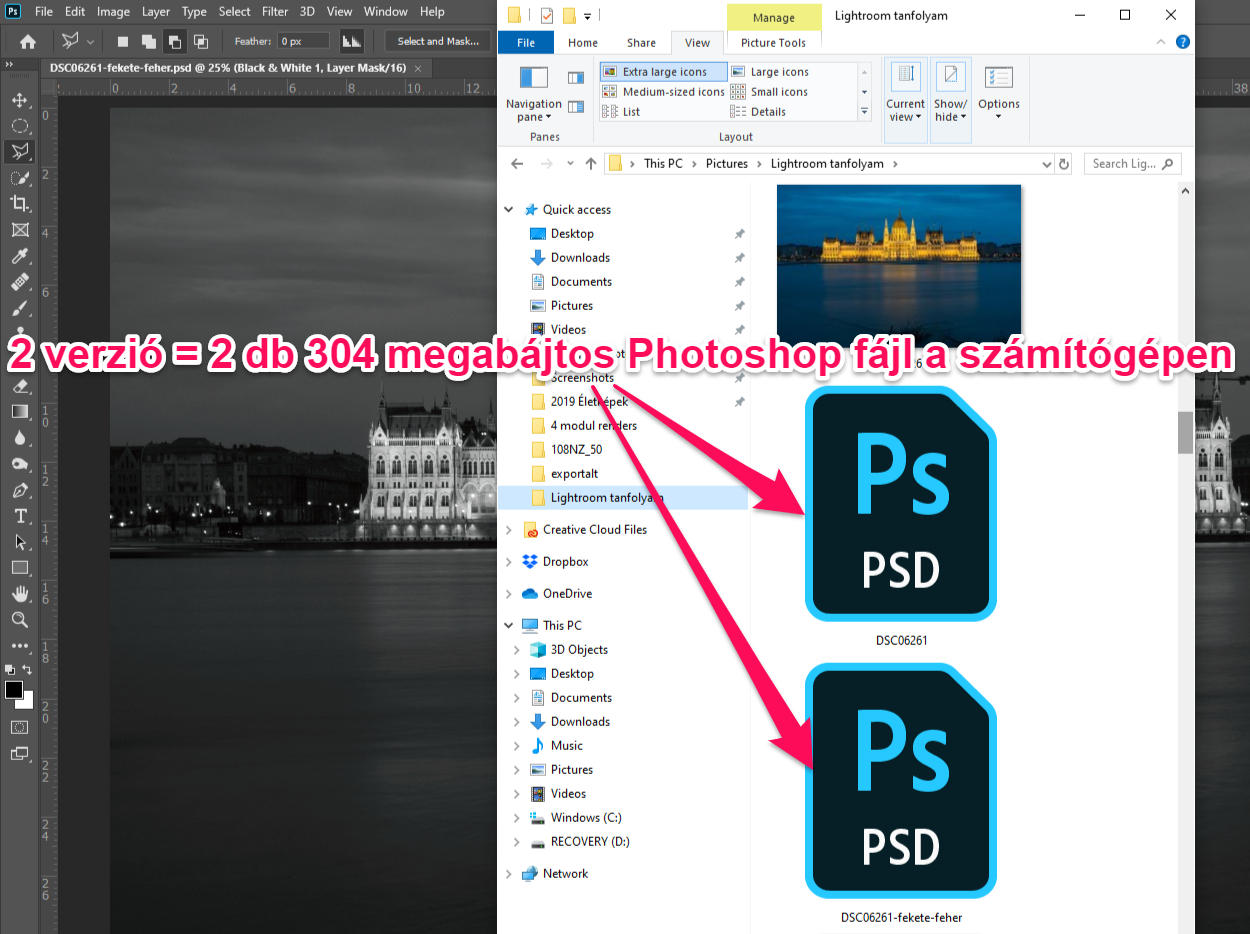
Ezzel szemben Lightroomban pontosan erre találták ki a Virtuális Másolatokat (Virtual Copy).
Ha egy fotót több változatban szeretnék, egy kattintással létre tudok hozni egy virtuális másolatot. (Hab a tortán, hogy egyszerre sok fotónak is tudok virtuális másolatot készíteni)
A virtuális másolat gyakorlatilag “lemásolja” a fotót, és a Lightroom katalógusában egy új képet generál, és ezáltal külön képként tudom megszerkeszteni.
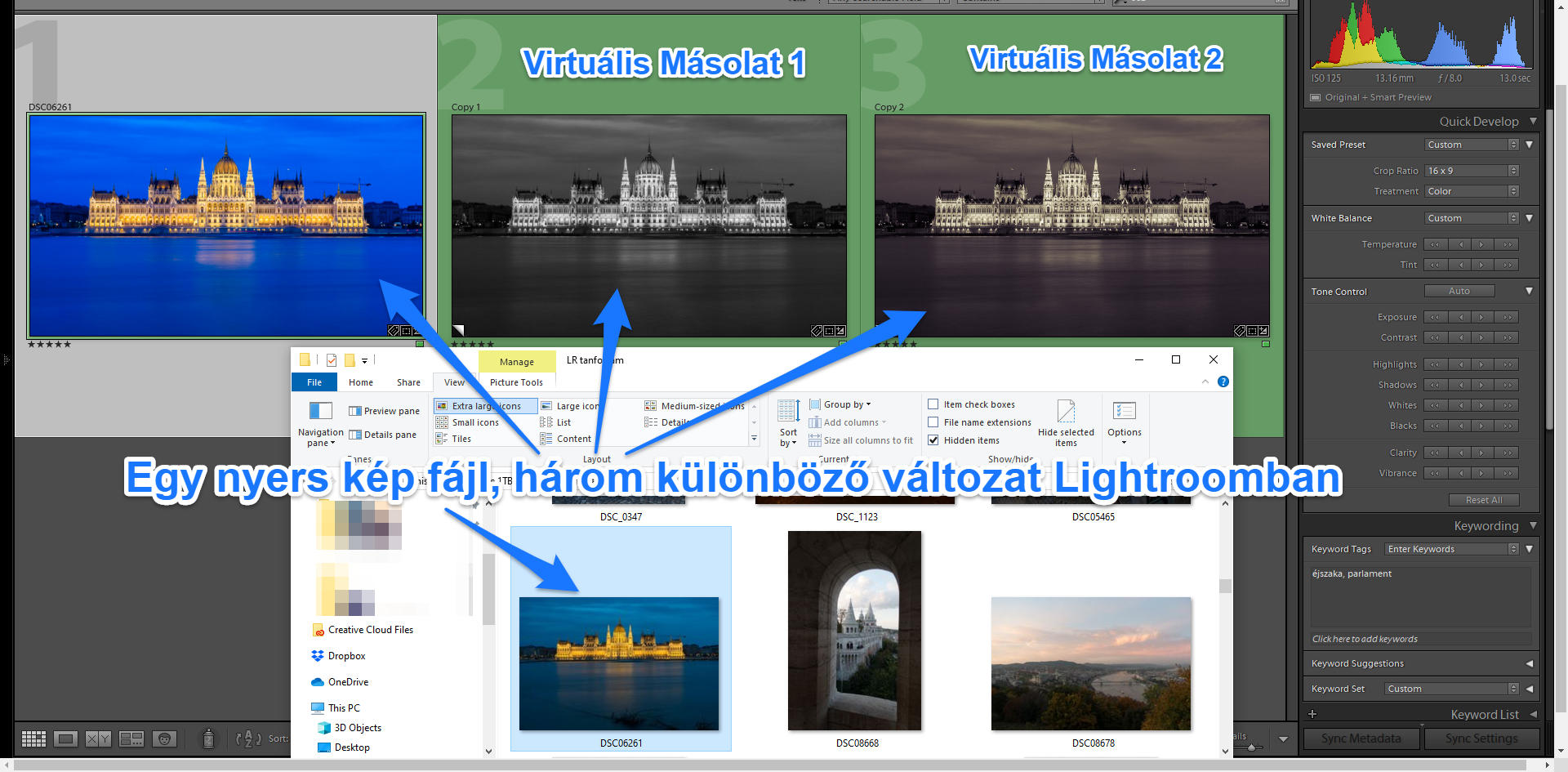
De a másolat csak a katalógusban jelenik meg, a merevlemezen nincs plusz fájl, ami helyett foglaljon!
Tehát hiába van egy fotómból háromféle verzió, attól még csak egy nyersfájl lesz a számítógépemen. Ez a katalógus alapú működés egyik hatalmas előnye.
8. Másolható szerkesztések, szinkronizálás
Amikor fotózok, akkor általában ugyanarról a témáról több képet készítek, szerintem ezzel mind így vagyunk.
Legtöbbször ezek hasonló expóval, hasonló megvilágítással készült képek.
Ha Photoshoppal dolgozom, minden fotón végig kell mennem ugyanazokon a szerkesztési lépéseken minden egyes fotón (persze, lehet Action-t készíteni, de ezt csak nagyon sokszor használt dolgok esetében tesszük meg).
Lightroomban viszont pofonegyszerű az egész: megszerkesztek egy fotót, majd ennek a beállításait átmásolom a többi szerkesztetlen képre a Synchonize settins funkcióval, és kész!
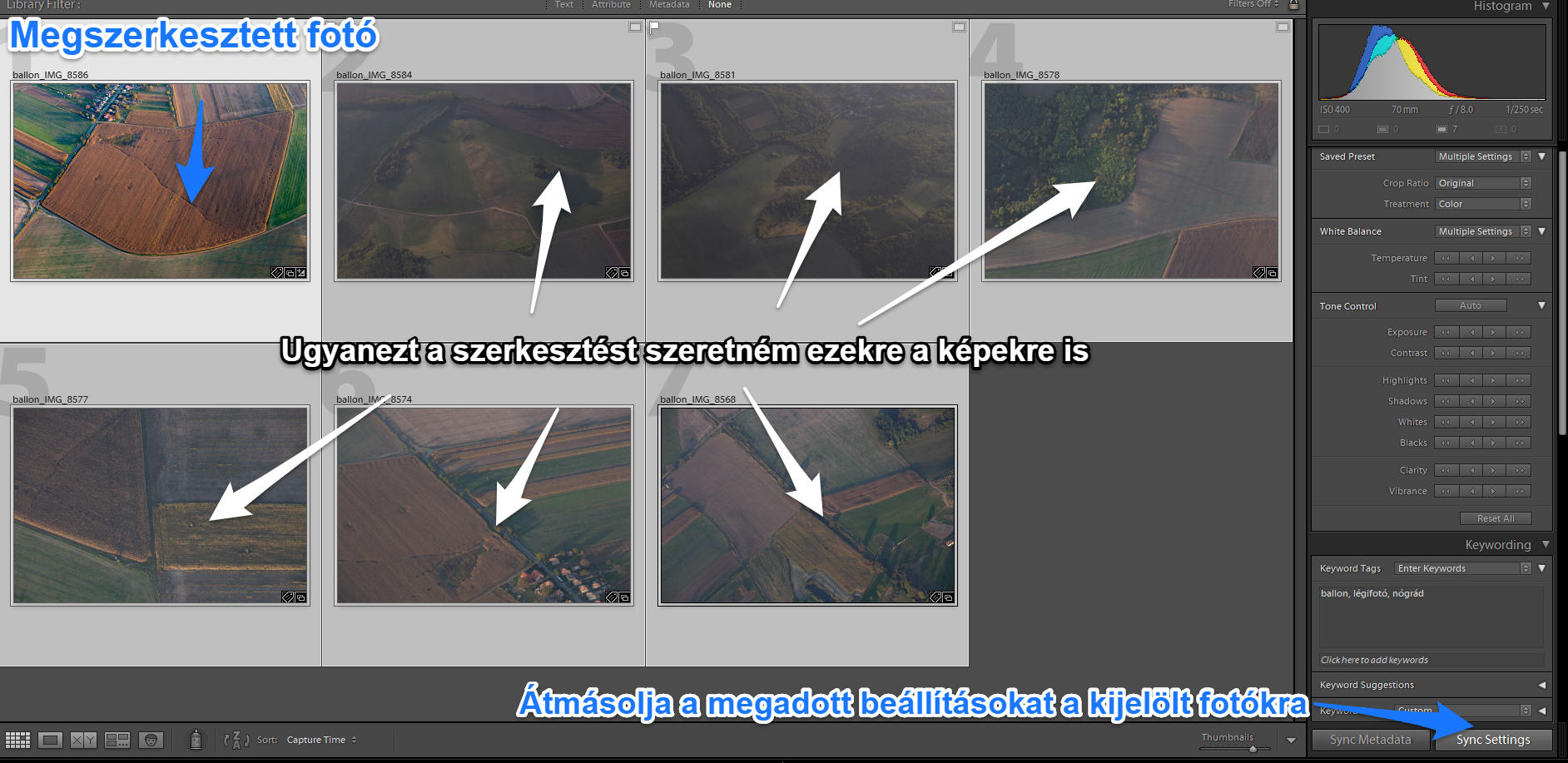
Ez az a funkció, amivel a timelapse videóimat alkotó több száz fotós sorozatokat meg tudom szerkeszteni pár kattintással!
9. Retusálás
Az igaz, hogy retusálás terén a Photoshop verhetetlen…
De, a Lightroomban is meglepően jól használható retuseszközök és ecsetek vannak.
Ezen a fotón nagyon zavaró az előtérben lévő sok uszadékfa – Lightroommal simán el tudtam tüntetni:

Portrék esetén is sokat tud a Lightroom: szemeket világosítani, fogakat fehéríteni, ajkakat színezni, pattanásokat és ráncokat pár kattintás.

A fenti pár pont csak a legfontosabbak voltak azok közül, amik szerintem a Photoshop gyengeségei a Lightroommal szemben.
Most mondhatod azt, hogy mennyi sz..t össze lapátoltam Photoshopra és ha úgy veszem, igazad van.
De…
Azt látom, hogy nagyon sokan teljesen feleslegesen használnak egy ennyire bonyolult szoftvert.
És csak az idejüket verik el teljesen fölöslegesen a számítógép képernyője előtt, amikor a rendelkezésükre állna egy sokkal egyszerűbben használható szoftver, amivel súlyos órákat lehet nyerni.
Való igaz, hogy vannak extra speciális képszerkesztő vagy grafikus feladatok, amikre a Photoshop az egyetlen jó megoldás, de a fotósok 95 százalékának a Lightroomban elérhető funkciók tökéletesen elegendőek.
És pontosan ugyanazt az eredményt el lehet érni, mint Photoshopban…
Remélem, hogy ezzel az írással kedvet tudtam csinálni ahhoz, hogy kipróbáld az Adobe Lightroomot!
Végezetül néhány saját készítésű anyagom, amik segíteni fognak.
Hasznos anyagok a Lightroomról
Itt tudsz a Lightroom + Photoshopra előfizetni (ha erre a képre kattintasz, akkor engem támogatsz):
Lightroom alapvető használata (videó):
Mi a különbség a felhőalapú és a Classic Lightroom között? (videó):
Szerkesztem a fotóitokat Lightroommal – 1. rész:
Szerkesztem a fotóitokat Lightroommal – 2. rész:
Szerkesztem a fotóitokat Lightroommal – 3. rész:
Vágóeszköz használata Lightroomban (videó):